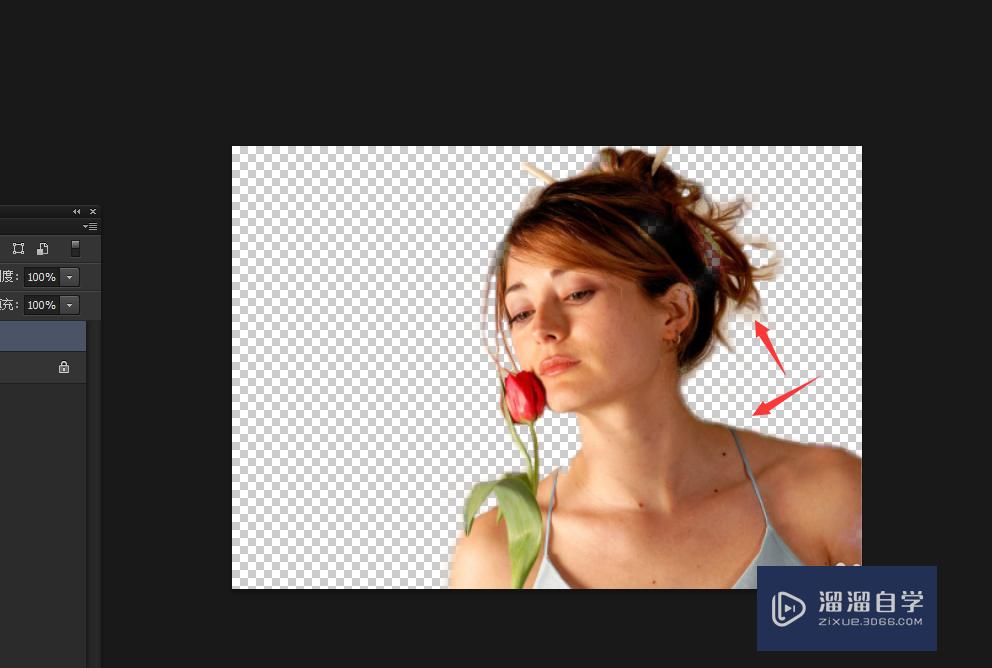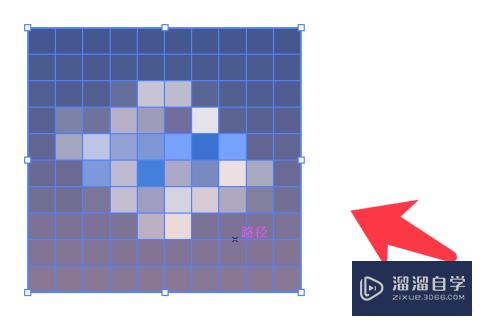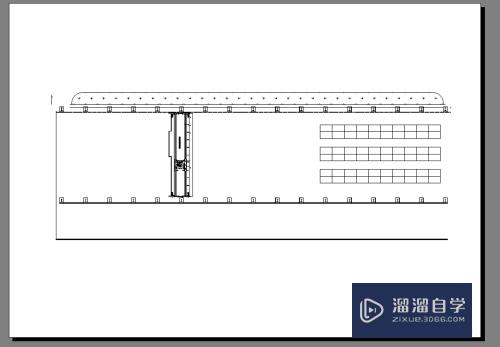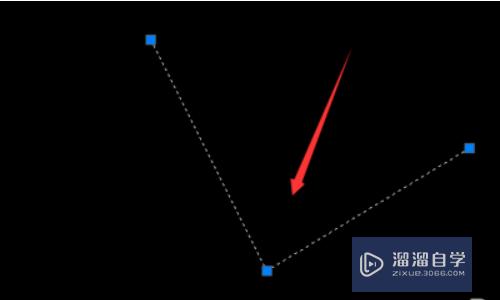PS怎么加颗粒感(ps怎么加颗粒感渐变)优质
在PS中我们经常对图片进行处理。里面有很多的滤镜库供我们使用。其中就有一个颗粒效果的滤镜效果。可以加颗粒感。那么PS怎么加颗粒感呢?下面小渲就带大家来一起看看详细的教程。
工具/软件
硬件型号:联想(Lenovo)天逸510S
系统版本:Windows7
所需软件:PS CS6
方法/步骤
第1步
首先我们打开ps软件。
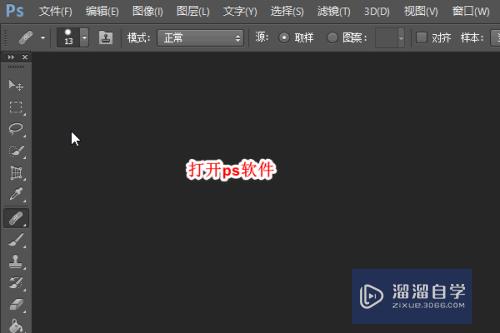
第2步
接着从本地打开一张图片进来。
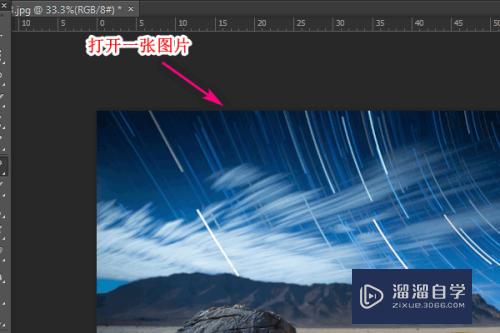
第3步
点击顶部的滤镜菜单。
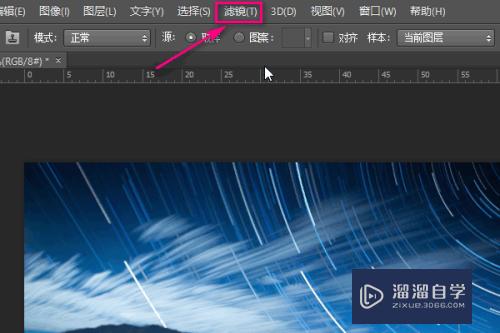
第4步
在展开的下拉菜单中选择滤镜库。
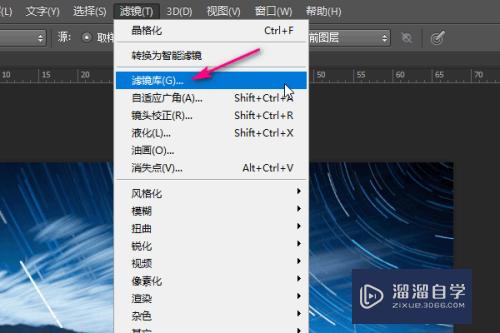
第5步
滤镜库的右侧有一个纹理的选项。点击展开。
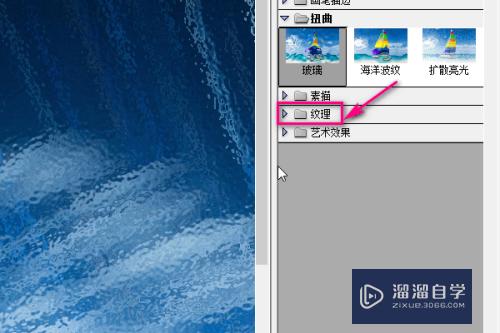
第6步
展开之后。有很多的纹理效果。其中就包括颗粒效果。点击颗粒。
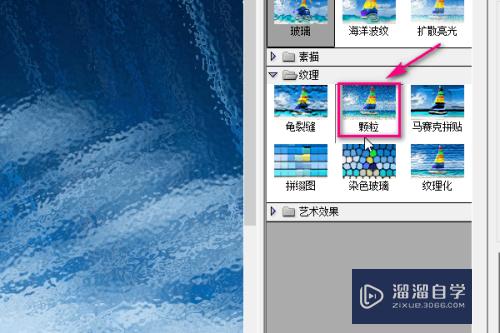
第7步
如果我们想要设置颗粒的强度。可以在强度那里拖动滑块进行调整。
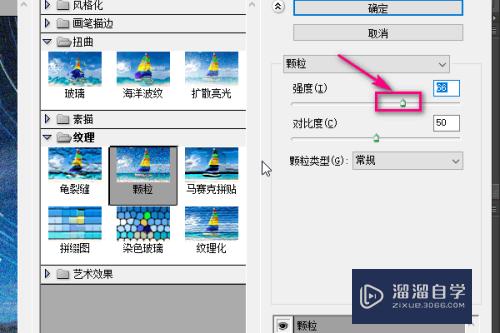
第8步
最后点击确定即可。
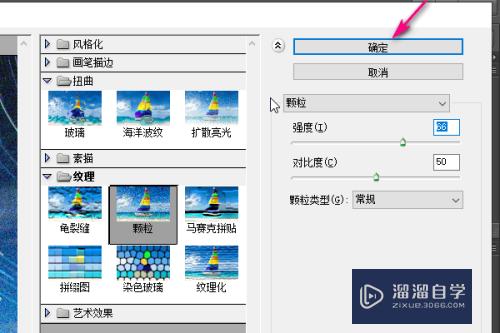
总结
1。打开ps软件
2。加载一张图片进来
3。点击滤镜菜单
4。选择滤镜库
5。点击纹理
6。选择颗粒
7。调整强度
8。点击确定
以上关于“PS怎么加颗粒感(ps怎么加颗粒感渐变)”的内容小渲今天就介绍到这里。希望这篇文章能够帮助到小伙伴们解决问题。如果觉得教程不详细的话。可以在本站搜索相关的教程学习哦!
更多精选教程文章推荐
以上是由资深渲染大师 小渲 整理编辑的,如果觉得对你有帮助,可以收藏或分享给身边的人
本文标题:PS怎么加颗粒感(ps怎么加颗粒感渐变)
本文地址:http://www.hszkedu.com/65339.html ,转载请注明来源:云渲染教程网
友情提示:本站内容均为网友发布,并不代表本站立场,如果本站的信息无意侵犯了您的版权,请联系我们及时处理,分享目的仅供大家学习与参考,不代表云渲染农场的立场!
本文地址:http://www.hszkedu.com/65339.html ,转载请注明来源:云渲染教程网
友情提示:本站内容均为网友发布,并不代表本站立场,如果本站的信息无意侵犯了您的版权,请联系我们及时处理,分享目的仅供大家学习与参考,不代表云渲染农场的立场!